PDF怎么删除不要的页?详细教程教你操作
PDF怎么删除不要的页?在工作中收到了PDF文件,但是里面的部分内容过于冗杂必须进行删减,此时我们应该把空白的页面或者是不需要的页面进行处理,大家这个时候会怎么做呢?大部分人的第一反应可能是:直接把页面删掉不就好了?的确,我们需要进行的正是这个操作,那么大家知道删除PDF不要的页面的方法吗?不知道也没关系的,今天就是给大家来讲解具体怎么操作的,请跟着我的脚步一起来看看吧。

工具一 迅捷PDF编辑器
第一步 自己安装一下这个软件,是在电脑上进行操作的,安装好了就把它打开,在首页找到【文件】—【打开】并点击。
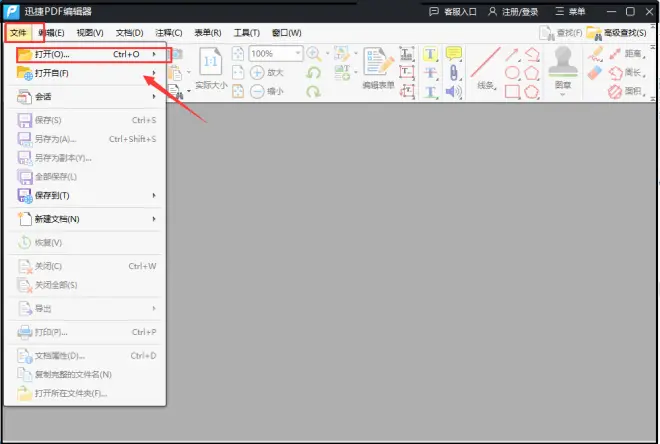
第二步打开软件后找到【文档】功能,在下拉功能菜单中找到【删除页面】,如果你有其他的处理需求也可以在这里找到哦,我们先点击【删除页面】,随后的两个选项你根据自己的需求来,删除页面和删除空白页的操作都有。
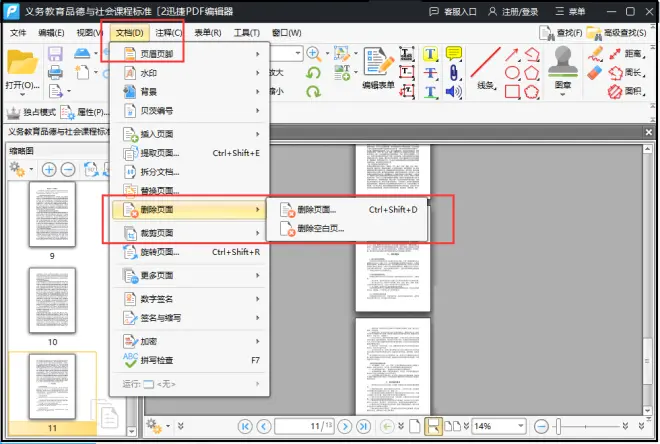
第三步 接下来大家能根据自己的需要的页面范围进行删减处理了,也可以选择应用到奇数页或者偶数页,选择好了就可以点击【确定】,再将文件保存重新换个名称就得到一个新文件了。
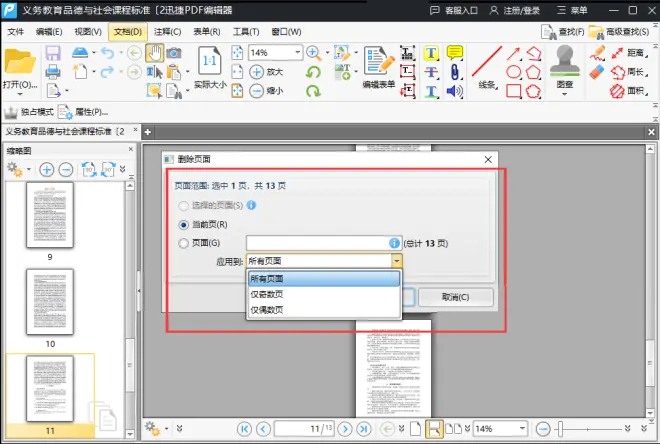
工具二 网页转换
第一步 在网页上找到网站后点击进来,在首页找到【文档处理】—【PDF删除页】点击。
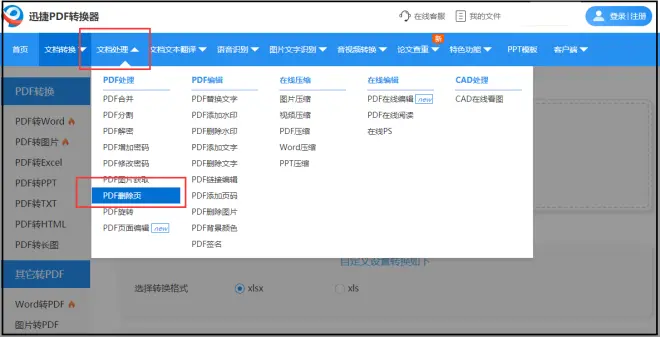
第二步 点击中间红色区域把文件导入进来。
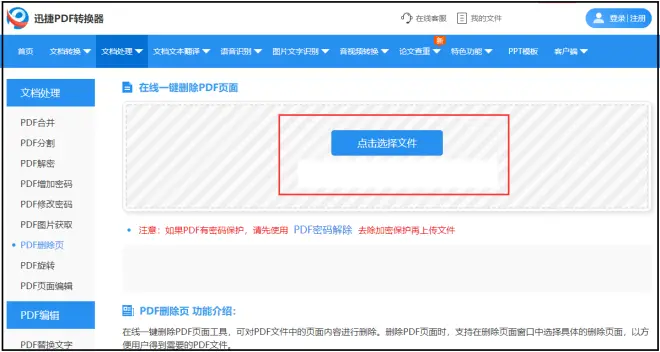
第三步 文件导入后在页面上能进行自由勾选,把你需要删除的页面点击,最后点击【开始转换】,一份新文件就新鲜出炉啦。
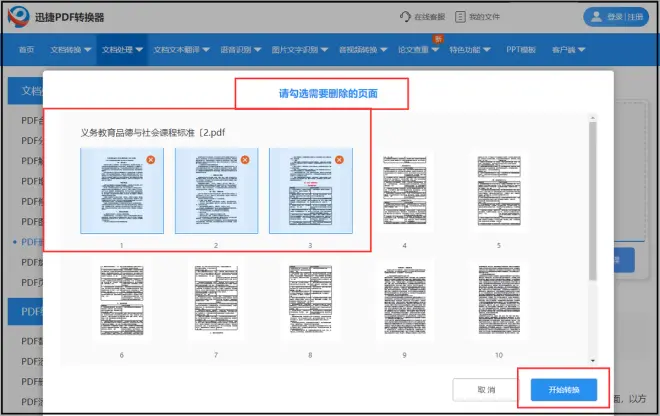
现在大家知道PDF怎么删除不要的页面了吧,这个好方法还是值得借鉴的,有需要的就能用起来啦。

